|
Представляем вам программы для сканирования документов, которые позволяют получить скан-копии документов и изображений с помощью сканера или МФУ. Вы можете сканировать одиночные документы или произвести многостраничное сканирование (поточное сканирование) с сохранением в PDF или TIFF файлы. Есть возможность сканирования документов с автоподатчика с сохранением в многостраничный PDF или TIFF. Программы работают со сканерами, которые поддерживают TWAIN или WIA протокол. Это самый распространенный протокол, на котором работают сканеры HP , Canon и другие. Вам будут доступны операции корректировки скан-копии документов: обрезка документов, изменение яркости и контрастности документов. Эти операции можно применять как к одиночным скан-копиям, так и к группе скан-копий, выполнив пакетную операцию корректировки изображений. RiDoc – программа для сканирования и распознавания текстаRiDoc создает цифровую копию документа с помощью сканера, делая размер скан-копии малого размера без потери качества изображения этого документа. Еще одной особенностью программы RiDoc является возможность распознавания текста. RiDoc может распознавать текст сразу с несколькими языками. К примеру, может распознать текст с английскими и русскими буквами. перейти на страницу программы сканирования RiDoc english version A4ScanDoc – программа для сканирования документовA4ScanDoc мощное средство сканирования документов. A4ScanDoc позволяет работать со сканерами от домашнего уровня до сканеров копировального центра. «Сканируйте много и быстро!». Именно по такому принципу работает программа A4ScanDoc. A4ScanDoc может работать в режиме, когда простому пользователю доступны только профили сканирования с предустановленными параметрами сканирования (настройки сканирования, куда и с каким именем сохраняем скан-копии документов). Сканирование командной строкой дает возможность использования A4ScanDoc с другими программными решениями. перейти на страницу программы сканирования A4ScanDoc LERADOC – простая программа для сканирования документов с возможностью сохранения документов в формат PDF, TIFF, PNG и JPEGLERADOC имеет смысл использовать, когда требуется отсканировать документы, а затем их скорректировать: произвести обрезку скана документов, изменить яркость и контрастность, выделить фрагменты текста, «закрыть» фрагменты текста Программа поддерживает многостраничный TIFF и PDF. Имеется возможность открытия различных графических файлов и их компоновки в один многостраничный документ перейти на страницу программы сканирования LERADOC | |
Copyright © 2005-2022. |
Документные сканеры — Canon Russia
Мобильное приложение для сканирования — iPhone, iPad, iPod touch
Беспроводное сканирование напрямую на мобильные устройства
CaptureOnTouch Mobile от Canon значительно повышает производительность, снижает расходы и улучшает уровень обслуживания. Это бесплатное приложение, позволяющее сканировать напрямую на устройства с сенсорным управлением iPhone, iPad и iPod по сети Wi-Fi.
Экономьте ценное время, используя функции, включающие двустороннее сканирование документов за один проход. Улучшенные средства обработки изображения, к примеру, автоматическое определение размера документа, выравнивание и удаление пустой страницы, обеспечивают превосходное качество изображений.
Удобство беспроводного сканирования в любой точке дома. Это приложение поддерживает мобильную работу и сканирование по требованию на точках обслуживания клиентов. Персонал может сканировать заказы на продажу, контракты, состоящие из нескольких страниц, и новые заявления от клиентов, которые затем можно отправлять в облачный сервис или пересылать в специализированное приложение рабочего процесса для немедленной обработки и проверки.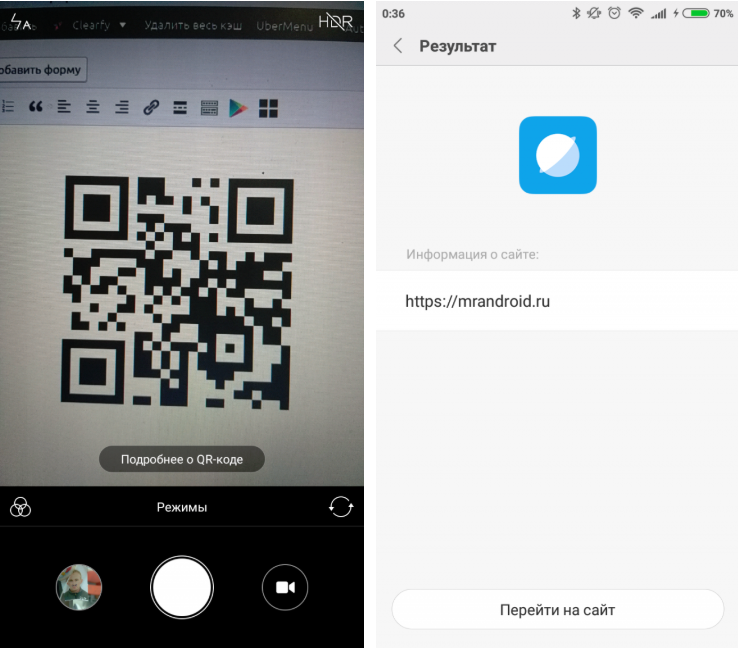
Apple, логотип Apple, iPhone и iPad являются товарными знаками Apple Inc., зарегистрированными в США и других странах. App Store является знаком обслуживания Apple Inc.
Проверьте доступность в вашем регионе, определяемую услугами поставки Apple App Store.
Использование — iPhone, iPad, iPod touch
Руководство по началу работы
Загрузите приложение CaptureOnTouch Mobile для iPhone, iPad, iPod touch с сайта App Store.
Коснитесь иконки App Store на экране устройства
Выполните поиск приложения CaptureOnTouch Mobile
Начните загрузку на устройство
Подключите сканирующее устройство к переносному устройству через Wi-Fi
Убедитесь в том, что функция подключения Wi-Fi устройства сканирования готова к использованию.
 Существует два способа подключения Wi-Fi: режим точки доступа и автономный режим. (Подробнее см. в руководстве по настройке/ руководстве пользователя)
Существует два способа подключения Wi-Fi: режим точки доступа и автономный режим. (Подробнее см. в руководстве по настройке/ руководстве пользователя)ВКЛЮЧИТЕ функцию Wi-Fi на мобильном устройстве
При использовании P-150/P-215 отключите автозапуск
Активируйте CaptureOnTouch Mobile для запуска сканирования (следуйте указаниям ниже)
Cканирование с мобильного устройства — начало работы
1. Перейдите к иконке CaptureOnTouch Mobile, чтобы начать
2. Выберите устройство сканирования из меню
3. Выберите параметр сканирования
4. Коснитесь иконки Сканировать, чтобы начать сканирование
5. Просмотр отсканированных изображений
6. Передать в приложение
Приложение CaptureOnTouch Mobile App — iPhone, iPad, iPod — Часто задаваемые вопросы
1. Как загрузить приложение CaptureOnTouch Mobile?
Как загрузить приложение CaptureOnTouch Mobile?
CaptureOnTouch Mobile — это бесплатное приложение, которое можно загрузить с сайта App Store или iTunes.
— Коснитесь иконки App Store/iTunes на экране устройства
— Выполните поиск приложения [CaptureOnTouch Mobile]
— При появлении результатов поиска щелкните [Установить], чтобы начать процесс загрузки
— После завершения процесса загрузки на экране устройства появится иконка приложения CaptureOnTouch Mobile.
2. Как подключить сканер к смартфону через Wi-Fi?
В зависимости от устройства, подключаемого к сканеру с поддержкой Wi-Fi, вы можете изменять сетевой режим сканера. Существует два метода подключения:
Режим точки доступа AP — сканер работает без необходимости подключения к другой беспроводной точке доступа Возможно установить подключение между сканирующим устройством и смартфоном
Автономный режим — сканер работает как беспроводное устройство В этом режиме сканеру необходима отдельная беспроводная точка доступа для подключения к смартфону
— Убедитесь, что функция подключения Wi-Fi сканирующего устройства включена и готова к использованию.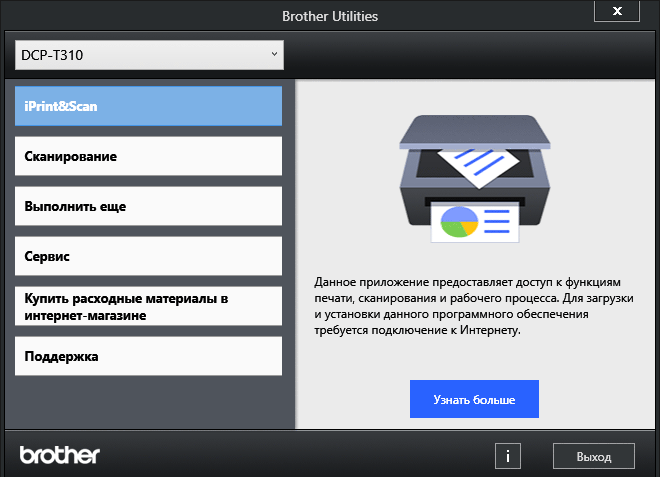
— Выберите один из двух методов подключения (режим точки доступа и автономный режим).
— При выборе Автономного режима
проверьте подключение смартфона и сканера к одной и той же точке доступа.— При выборе Режима точки доступа проверьте подключение смартфона к сканеру с поддержкой Wi-Fi.
3. Можно ли переключаться между режимами точки доступа и автономным с помощью приложения CaptureOnTouch Mobile?
Нет, смену режимов можно осуществлять только через сканирующее устройство с поддержкой Wi-Fi. За подробностями обратитесь к руководству пользователя
4. Как настроить функцию Wi-Fi на смартфоне?
— Коснитесь [Setting/Настройки] в верхней части экрана
— Проверьте, ВКЛЮЧЕНА ли функция [Wi-Fi], затем выберите SSID (беспроводную сеть) сканирующего устройства с поддержкой Wi-Fi
Примечание. Проверить SSID сканирующего устройства с поддержкой Wi-Fi можно на ярлыке, прикрепленном к корпусу устройства.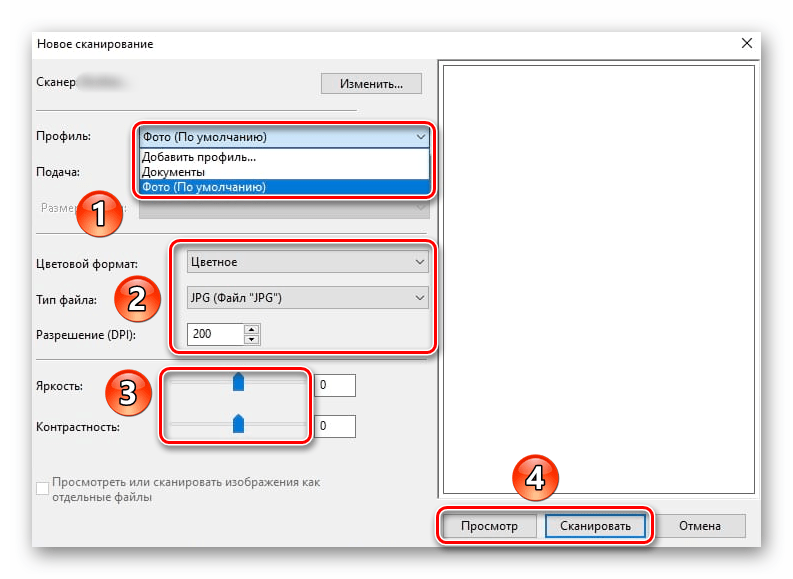
(При получении сообщения об ошибке вновь вернитесь к инструкциям по настройке для правильного беспроводного подключения).
5. Что делать, если во время сканирования подключение Wi-Fi было прервано?
При разрыве подключения Wi-Fi во время передачи отсканированного изображения со сканера на ПК в памяти ПК файл (сканированное изображения) может быть «поврежден» . Удалите частично отсканированное изображения через приложение для сканирования и выполните сканирование повторно.
Лучшее программное обеспечение для пакетного сканирования документов
Если вашей компании или организации приходилось в прошлом оцифровывать большие объемы бумажных документов, вы, вероятно, знакомы с пакетным сканированием. Пакетное сканирование — это процесс сканирования нескольких документов, обычно большого объема, за один простой процесс. Пакетное сканирование будет обрабатывать несколько страниц, а затем разделять их обратно на соответствующие документы, определяемые с помощью номера страницы, количества страниц, считывания штрих-кода или другого переменного метода.
Пакетное сканирование будет обрабатывать несколько страниц, а затем разделять их обратно на соответствующие документы, определяемые с помощью номера страницы, количества страниц, считывания штрих-кода или другого переменного метода.
Зачем выполнять пакетное сканирование?
Процесс пакетного сканирования идеально подходит для загруженных сред, где сканирование каждого отдельного документа или бумаги (например, почтовых отправлений или документов, подлежащих архивированию в различных категориях) занимает много времени и занимает слишком много места в базе данных. Пакетное сканирование с помощью отличного программного обеспечения для сканирования документов помогает упростить этот процесс, устранить трудоемкие ручные операции до и после сканирования, а также эффективно обмениваться, систематизировать и оцифровывать большие пакеты файлов на высокой скорости.
Преимущества программного обеспечения для пакетного сканирования
Качественное программное обеспечение для пакетного сканирования сокращает объем ручного вмешательства и обеспечивает надежный захват отсканированного документа. Программное обеспечение одновременно сканирует большой объем файлов, работая либо с одним компьютером и сканером, либо с несколькими, поскольку они преобразуют бумажные файлы в файлы изображений и цифровые документы.
Программное обеспечение одновременно сканирует большой объем файлов, работая либо с одним компьютером и сканером, либо с несколькими, поскольку они преобразуют бумажные файлы в файлы изображений и цифровые документы.
Вот два лучших программного решения для сканирования документов от Kodak Alaris. Это программное обеспечение простое в использовании и идеально подходит для занятых рабочих мест, помогая экономить время на крупномасштабных сканированиях без ущерба для качества.
Программное обеспечение для технологии Smart Touch
Программное обеспечение для технологии Smart Touch входит в комплект поставки большинства сканеров Kodak Alaris и представляет собой простой пошаговый инструмент для сканирования нескольких документов. Это простое в использовании программное обеспечение позволяет надежно сохранять документы в популярных цифровых форматах и быстро обмениваться ими в таких местах, как электронная почта, Microsoft Office, Evernote, SharePoint, Google Drive, облачные сервисы и другие сторонние приложения.
Чтобы еще больше сэкономить ваше время, технология Smart Touch позволяет настроить до 20 различных функций в соответствии с вашими уникальными потребностями сканирования. Вы также можете создавать PDF-файлы с возможностью поиска, а затем использовать оптическое распознавание символов (OCR) для мгновенного поиска содержимого. Благодаря простым инструментам копирования и вставки у вас никогда не возникнет проблем.
> Узнайте, как программа пакетного сканирования Kodak Alaris помогла компании Ascentas реализовать стратегию облачных технологий. Его компонент технологии Perfect Page автоматически отправляет каждый документ на более чем 30 улучшений качества изображения на высокой скорости, а его функция сканирования с двойным потоком создает готовые к архивированию цветные и черно-белые изображения всего за одно сканирование.
Программное обеспечение Capture Pro также может сэкономить вам много времени в процессе сканирования. Во-первых, это сокращает время, которое вы тратите на ручную подготовку документов, автоматически переключая задания и профили во время пакетного сканирования.
Интеллектуальная обработка исключений определяет отсутствующую информацию, например подписи или потерянные страницы, и помечает сомнительную информацию для проверки, уменьшая потребность в ручном контроле качества до, во время и после сканирования.
Наконец, после завершения сканирования программное обеспечение Capture Pro может считывать штрих-коды на документах, чтобы автоматически извлекать, индексировать и направлять данные на такие платформы, как Sharepoint.
Программное обеспечение Capture Pro безупречно работает со сканерами и интеллектуальными техническими функциями для улучшения рабочих процессов и организации. Ограниченная серия поставляется со многими сканерами Kodak Alaris, и ее легко обновить до полной версии, которая отлично подходит для крупномасштабных проектов.
> Узнайте, как больница Нобла использовала программное обеспечение Capture Pro для оцифровки 90 000 медицинских карт
Свяжитесь с Kodak Alaris, чтобы узнать больше о том, какое программное обеспечение сканера документов лучше всего подходит для ваших нужд, если вы хотите сосредоточиться на высококачественном изображении. захват или простое, удобное для передачи сканирование документов. Alaris производит множество отмеченных наградами сканеров документов и программных решений для обработки изображений, поэтому вы можете уверенно выполнять любую работу по сканированию.
захват или простое, удобное для передачи сканирование документов. Alaris производит множество отмеченных наградами сканеров документов и программных решений для обработки изображений, поэтому вы можете уверенно выполнять любую работу по сканированию.
Аналитика и тематические исследования
2 понимание (я)Alaris поддерживает облачную стратегию Ascentas
Ascentas первая компания в Европе, использующая возможности Kodak Программное обеспечение Capture Pro в облаке
Прочитать тематическое исследование
Noble Hospital становится полностью цифровым с помощью Kodak Alaris
Сканеры Kodak Alaris просматривают 90 000 медицинских карт.
Прочитать тематическое исследование
10 лучших подборок и обзоров
Это может показаться ошеломляющим, когда вы сталкиваетесь с кипами фотографий или документов для сканирования. Однако программное обеспечение для сканирования фотографий может распознавать, обрабатывать и каталогизировать большие коллекции для личного или делового использования. Существует многолюдное поле, потребители должны найти лучшее программное обеспечение для сканирования фотографий для своих нужд. В этом обзоре мы сравниваем десять лучших программных пакетов. Мы тщательно проанализировали качество, простоту использования и функции каждого конкурента, чтобы помочь вам выбрать лучшее программное обеспечение для сканирования фотографий
Однако программное обеспечение для сканирования фотографий может распознавать, обрабатывать и каталогизировать большие коллекции для личного или делового использования. Существует многолюдное поле, потребители должны найти лучшее программное обеспечение для сканирования фотографий для своих нужд. В этом обзоре мы сравниваем десять лучших программных пакетов. Мы тщательно проанализировали качество, простоту использования и функции каждого конкурента, чтобы помочь вам выбрать лучшее программное обеспечение для сканирования фотографий
10 Программное обеспечение для сканирования фотографий 2023
- VueScan: лучший в целом
- Readiris 17: лучший для документов
- ScanSpeeder: лучший для обработки фотографий
- Scanitto Pro: лучшая интеграция 90 065 CamScanner: лучший для мобильных устройств
- BlindScanner: лучший для Общие сети
- ScanPapyrus: Лучше всего для сканирования книг
- AutoSplitter: Лучше всего для нескольких изображений
- SilverFast: Image Expert
- PhotoScan: Лучше всего для SMARTPhones
Что такое программное обеспечение для сканирования фотографий?
[Многим частным лицам или корпорациям необходимо преобразовать свои физические документы и фотографии в цифровые изображения. С помощью этого программного обеспечения просто сканируйте фотографии или документы прямо с планшетного сканера или даже с мобильного устройства. Программное обеспечение распознает, манипулирует, каталогизирует и делится изображениями по мере необходимости.
С помощью этого программного обеспечения просто сканируйте фотографии или документы прямо с планшетного сканера или даже с мобильного устройства. Программное обеспечение распознает, манипулирует, каталогизирует и делится изображениями по мере необходимости.
Что делает программное обеспечение для сканирования нескольких фотографий?
Пользователи могут размещать несколько фотографий на планшетном сканере одновременно. Программа создает отдельные файлы из отсканированных изображений. Лучшее программное обеспечение распознает каждое отдельное изображение, обрежет и отрегулирует ориентацию, а затем создаст отдельный файл для каждого изображения. Некоторое программное обеспечение имеет более продвинутые функции для исправления недостатков и настройки цвета.
Топ-10 лучших программ для сканирования фотографий Май 2023
VueScan
Посетить веб-сайт
Читать обзоры VueScan
VueScan разработан для получения подробных и красивых фотографий и обеспечивает высококачественный результат сканирования фотографий. Пользователи находят множество функций; VueScan по-прежнему прост в использовании и имеет приемлемую цену. Это наш выбор редакции за лучший результат. VueScan — лучшая программа для сканирования фотографий.
Пользователи находят множество функций; VueScan по-прежнему прост в использовании и имеет приемлемую цену. Это наш выбор редакции за лучший результат. VueScan — лучшая программа для сканирования фотографий.
- Интуитивный пользовательский интерфейс
- Отличное управление цветом
- Комплексные функции
- Характеристики документов не так хороши, как цветные изображения
VueScan адаптируется и способен воспроизводить детали невероятно цветных фотографий и отсканированных изображений. Пользователи также могут сканировать старые слайды и пленки. Он сияет с большой точностью и балансом цвета. VueScan работает с широким спектром сканеров, адаптируясь к новым или старым моделям. Его автоматическое улучшение изображения хорошо развито. В целом, вы получаете превосходное качество, простоту использования и широкую совместимость с планшетными сканерами большинства разновидностей. Трудно ошибиться с широкими возможностями сканирования фотографий и документов, предлагаемых VueScan.
Readiris 17
Посетите веб-сайт
Читать отзывы Readiris 17
Не ищите ничего, кроме Readiris 17, чтобы найти превосходное преобразование графического текста в документы. ReadIris отлично справляется с управлением и преобразованием PDF-файлов. Это большая ценность и наш выбор в качестве лучшего для документов.
- Превосходное управление документами и PDF-файлами
- Отлично подходит для использования в бизнесе
- Совместимость с большинством сканеров
- Возможности фотографирования средние
Мы думаем, что у Readiriis лучшее оптическое распознавание символов в этой области. Это программное обеспечение для сканирования простое в использовании и легко развертывается с большинством сканеров. Они специализируются на управлении и преобразовании PDF. Кроме того, он имеет широкий спектр возможностей, связанных с бизнесом, таких как сканирование визитных карточек, сканирование приложений, сканирование счетов и многое другое. Однако мы не считаем Readiris лучшим решением для фотографий — рассмотрим некоторых других конкурентов, которые сосредоточены на этом аспекте.
Однако мы не считаем Readiris лучшим решением для фотографий — рассмотрим некоторых других конкурентов, которые сосредоточены на этом аспекте.
ScanSpeeder
Посетите веб-сайт
Прочтите обзоры ScanSpeeder
Просто поместите несколько фотографий на планшет сканера, и это программное обеспечение для сканирования фотографий оцифрует их, обработает и каталогизирует превосходным образом. ScanSpeeder с превосходными характеристиками и прекрасными цветными изображениями является нашим выбором в номинации «Лучшая фотоманипуляция».
- Самая большая цветовая палитра
- Широкие возможности обработки изображений
- Простота управления файлами
- Не ориентирован на функции документа
ScanSpeeder делает все для фотографий — сканирование фотографий, восстановление, разделение, исправление и создание коллажей — все это основные моменты здесь. Это программное обеспечение отлично подходит для сканирования нескольких фотографий и создания отдельных файлов изображений для этих больших заданий. Программное обеспечение эффективно считывает практически любое отсканированное изображение, включая старые пленки, слайды и негативы. Нам нравятся их 65 000 цветовых оттенков и оттенков для впечатляющих цветных фотографий. ScanSpeeder — сильный игрок в этой области.
Программное обеспечение эффективно считывает практически любое отсканированное изображение, включая старые пленки, слайды и негативы. Нам нравятся их 65 000 цветовых оттенков и оттенков для впечатляющих цветных фотографий. ScanSpeeder — сильный игрок в этой области.
Scanitto Pro
Посетите веб-сайт
Читать обзор Scanitto Pro
Scanitto предлагает простое в использовании и легкое совместное использование хорошее программное обеспечение для сканирования, способное сканировать изображения, которые можно напрямую загружать в облачные хранилища. Таким образом, мы выбрали Scanitto как лучшую интеграцию.
- Надежное распознавание текста
- Интеграция с облачным хранилищем
- Загрузка прямо в социальные сети
- Некоторые конкуренты предлагают больше функций
У Scanitto есть две особенности. Они являются документом для возможностей обработки изображений и прямой интеграции с облачными и социальными приложениями.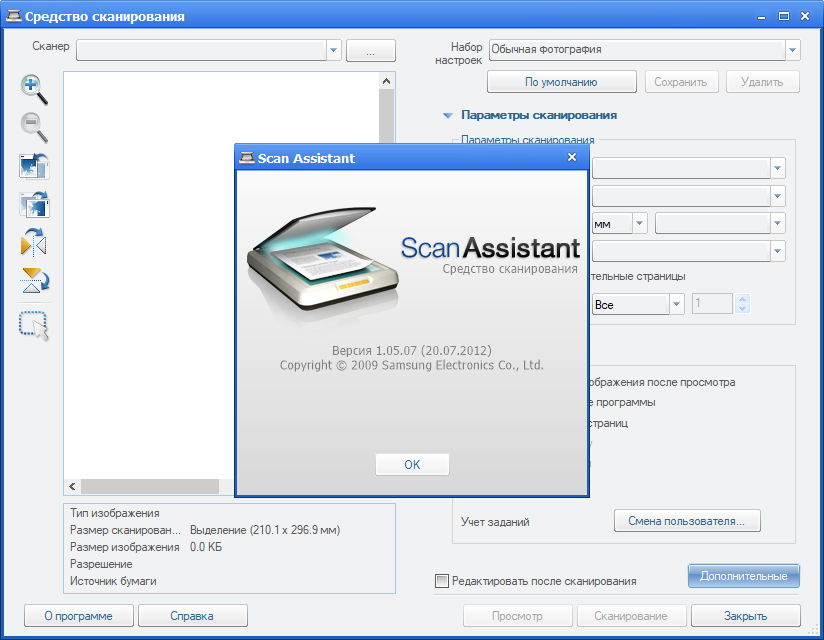 Scannitto совмещает фокус OCR со сканированием документов и изображений. Он превосходен в аспекте преобразования документа в текст, а также обеспечивает среднее качество изображения и цвета. Простота в использовании: всего несколько щелчков мыши, чтобы сохранить или опубликовать отсканированные фотографии и документы в облаке или социальных сетях. Эта бесшовная интеграция с внешними приложениями является лучшим решением.
Scannitto совмещает фокус OCR со сканированием документов и изображений. Он превосходен в аспекте преобразования документа в текст, а также обеспечивает среднее качество изображения и цвета. Простота в использовании: всего несколько щелчков мыши, чтобы сохранить или опубликовать отсканированные фотографии и документы в облаке или социальных сетях. Эта бесшовная интеграция с внешними приложениями является лучшим решением.
CamScanner
Посетить веб-сайт
Прочитать обзоры CamScanner
CamScanner включает в себя качественное распознавание текста и изображений, управление документами и манипулирование изображениями. Мы награждаем его наградой за лучшее приложение для мобильных устройств.
- Работает на разных устройствах
- Лучше всего подходит для мобильного использования
- 40 языков
- Камеры мобильных телефонов не совсем профессионального качества
CamScanner предлагает сканирование фотографий с распознаванием текста и изображений прямо с вашего мобильного устройства. Многие пользователи ценят возможность синхронизации между несколькими устройствами, что делает управление плавным и удобным. Их самая высокооплачиваемая услуга — управление PDF-файлами, но мы считаем, что их обработка изображений и манипулирование ими одинаково эффективны. Этот сервис сканирования фотографий интегрируется с облачным хранилищем и социальными сетями. Их OCR работает с более чем 40 языками, что делает их привлекательными для широкого круга пользователей. CamScanner делает все хорошо, если не вообще на высшем уровне. Выберите этот вариант, если вы цените простоту сканирования мобильного телефона, но обратите внимание на других конкурентов, если более важны абсолютное высочайшее качество цвета и изображения. стоило того.
Многие пользователи ценят возможность синхронизации между несколькими устройствами, что делает управление плавным и удобным. Их самая высокооплачиваемая услуга — управление PDF-файлами, но мы считаем, что их обработка изображений и манипулирование ими одинаково эффективны. Этот сервис сканирования фотографий интегрируется с облачным хранилищем и социальными сетями. Их OCR работает с более чем 40 языками, что делает их привлекательными для широкого круга пользователей. CamScanner делает все хорошо, если не вообще на высшем уровне. Выберите этот вариант, если вы цените простоту сканирования мобильного телефона, но обратите внимание на других конкурентов, если более важны абсолютное высочайшее качество цвета и изображения. стоило того.
BlindScanner
Посетить веб-сайт
Читать обзоры BlindScanner
Обладая инновационными преимуществами, BlindScanner предназначен для работы на нескольких устройствах в сети. Это отличный инструмент для удаленного сканирования, который мы выбрали как лучший для общих сетей
- Удаленное сканирование
- Лучшее решение для сканирования общих сетей
- Отлично подходит для малого бизнеса
- Умеренное качество результатов
Если у вас дома или в офисе есть несколько сетевых устройств, BlindScanner предлагает решение для удаленного сканирования. Он также прост в использовании; эффективно работает практически на любом сканере и на всех типах устройств, таких как беспроводное сканирование на планшетах и ноутбуках. Они позиционируют себя как «полноценный инструмент для удаленного сканирования». Мы согласны с тем, что благодаря простоте использования и сетевому подключению это решение отлично подходит для рабочего места. Эта услуга лучше всего подходит для работы в офисе, в то время как те, кто занимается архивированием важных семейных фотографий или занимается обработкой цифровых изображений, могут найти лучшие услуги у некоторых конкурентов.
Он также прост в использовании; эффективно работает практически на любом сканере и на всех типах устройств, таких как беспроводное сканирование на планшетах и ноутбуках. Они позиционируют себя как «полноценный инструмент для удаленного сканирования». Мы согласны с тем, что благодаря простоте использования и сетевому подключению это решение отлично подходит для рабочего места. Эта услуга лучше всего подходит для работы в офисе, в то время как те, кто занимается архивированием важных семейных фотографий или занимается обработкой цифровых изображений, могут найти лучшие услуги у некоторых конкурентов.
ScanPapyrus
Посетите веб-сайт
Читать обзоры ScanPapyrus
Фирменный знак папируса, оригинальной бумаги, используемой для документов, прямо в названии является хорошим подсказкой об оптимальном использовании программного обеспечения. Мы выбираем этот вариант как лучший для сканирования книг, а также видим дополнительные качественные функции, которые делают ScanPapyrus солидным конкурентом.
- Управление документами
- Сканирование книг
- Отличные функции распознавания
- Лучше всего работает только с TWAIN
OCR может сканировать большие документы или пакеты для распознавания, каталогизации и обработки текстовых документов большого объема. Выдающиеся функции включают распознавание границ, распознавание текстовых элементов, коррекцию размера и ориентации, а также простоту каталогизации. ScanPapyrus был протестирован на планшетных сканерах и других устройствах, но его возможности немного ограничены, поскольку он совместим только с TWAIN.
AutoSplitter
Посетите веб-сайт
Прочитать обзоры AutoSplitter
AutoSplitter — еще один пример четкого фирменного стиля, отличающийся способностью распознавать, разделять и обрезать большое количество фотографий. Мы награждаем его лучшим для нескольких изображений
- Хорошо работает с большим количеством фотографий
- Функции распознавания и обработки изображений
- Оцифровка хорошего качества
- Не предназначен для работы с документами
AutoSpl иттер является одним из самые простые сервисы для сканирования нескольких фотографий. Компания стремится решить проблему сканирования больших групп фотографий или других изображений. Программное обеспечение распознает отдельные изображения, затем кадрирует их и сохраняет в виде отдельных файлов. AutoSPlitter также имеет возможности ретуширования, подписей и тегов. Нам также нравится их способность сканировать и сохранять изображения спортивных карт для возможного использования в интернет-магазине.
Компания стремится решить проблему сканирования больших групп фотографий или других изображений. Программное обеспечение распознает отдельные изображения, затем кадрирует их и сохраняет в виде отдельных файлов. AutoSPlitter также имеет возможности ретуширования, подписей и тегов. Нам также нравится их способность сканировать и сохранять изображения спортивных карт для возможного использования в интернет-магазине.
SilverFast
Посетить веб-сайт
Прочитать обзоры SilverFast
Имея большой опыт работы, это семейство программного обеспечения для работы с цифровыми изображениями предоставляет превосходные услуги по сканированию фотографий. SilverFast — наш эксперт по изображениям.
- Нам доверяют с 1990-х годов
- Отличные функции управления цветом
- Потрясающие цифровые фотографии
- Более сложный, чем у конкурентов
- Не работает на разных устройствах
За почти три десятилетия компания SilverFast разработала ряд хорошо зарекомендовавших себя программ для сканирования и редактирования. SilverFast эффективен при оцифровке широкого спектра носителей, таких как фотографии, слайды или негативы. Основные моменты включают управление цветом, исправление ошибок, удаление пыли и удаление царапин. Они предлагают различные пакеты программного обеспечения с отдельными функциями, такими как оцифровка или редактирование отдельных изображений. Мы рекомендуем пакеты в комплекте, чтобы обеспечить ряд функций. Это одна из лучших программ для сканирования фотографий. Компания ориентирована на работу с изображениями, поэтому, если у вас есть бизнес-потребности в управлении PDF и документами, у других конкурентов есть преимущество.
SilverFast эффективен при оцифровке широкого спектра носителей, таких как фотографии, слайды или негативы. Основные моменты включают управление цветом, исправление ошибок, удаление пыли и удаление царапин. Они предлагают различные пакеты программного обеспечения с отдельными функциями, такими как оцифровка или редактирование отдельных изображений. Мы рекомендуем пакеты в комплекте, чтобы обеспечить ряд функций. Это одна из лучших программ для сканирования фотографий. Компания ориентирована на работу с изображениями, поэтому, если у вас есть бизнес-потребности в управлении PDF и документами, у других конкурентов есть преимущество.
PhotoScan
Посетить веб-сайт
Прочитать обзоры PhotoScan
Благодаря простой интеграции с Google PhotoScan является удобным вариантом для пользователей в этой экосистеме. Это бесплатно и просто. Это лучшее приложение для сканирования SMARTPhone.
- Просто используйте телефонную кулачку
- бесплатно
- Телефонные камеры обычно не имеют высокого качества
- Ограниченные функции
Если вы используете смартфон Android или Google, вы можете выиграть от приложения Google Scanner.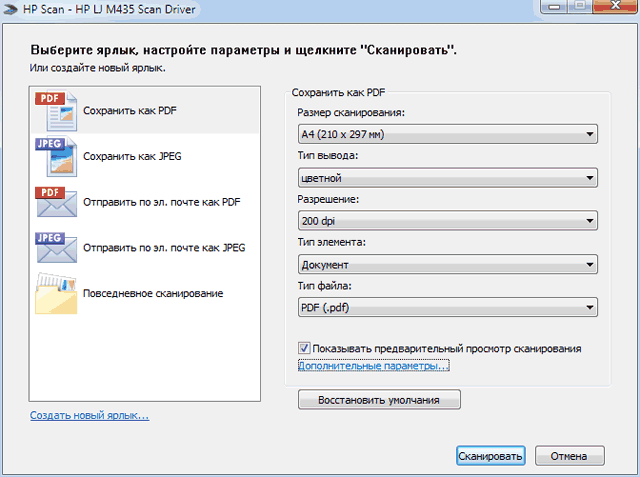 PhotoScan — это бесплатное приложение, которое работает через камеру вашего телефона. Приложение обеспечивает сканирование фотографий хорошего качества. Однако есть ограничения. Службы управления документами отсутствуют, а сканирование ограничено качеством камеры телефона. Он не имеет высококлассных функций редактирования. Таким образом, он ограничен, но идеально подходит для тех, кто просто хочет легко и бесплатно выполнять основные действия прямо со своего телефона.
PhotoScan — это бесплатное приложение, которое работает через камеру вашего телефона. Приложение обеспечивает сканирование фотографий хорошего качества. Однако есть ограничения. Службы управления документами отсутствуют, а сканирование ограничено качеством камеры телефона. Он не имеет высококлассных функций редактирования. Таким образом, он ограничен, но идеально подходит для тех, кто просто хочет легко и бесплатно выполнять основные действия прямо со своего телефона.
Сколько стоит программное обеспечение для сканирования нескольких фотографий?
[Вы найдете различные программы для сканирования фотографий по разным ценам. На некоторых платформах есть бесплатные собственные программы, которые хорошо подходят для базового сканирования. Более сложные программные пакеты предлагаются в ограниченных формах бесплатно, с бесплатными обновлениями, обычно необходимыми для желаемых приложений. И наоборот, некоторые из наиболее сложных программ могут стоить до 100 долларов и более в год. ]
]
Как выбрать программу для сканирования нескольких фотографий?
Поскольку существует множество вариантов с уникальными ценовыми предложениями, крайне важно найти лучшее программное обеспечение для сканирования, соответствующее вашим потребностям. Некоторые из ключевых факторов, которые следует учитывать, — это простота процесса сканирования, количество функций для исправления и обработки сканов, качество цвета и насколько хорошо программное обеспечение интегрируется с облачными сервисами. Кроме того, подумайте, с какими устройствами и платформами лучше всего работает программное обеспечение. Лучшее программное обеспечение для сканирования для Windows может отличаться от программного обеспечения для мобильного устройства Android, и некоторые из них работают на многих устройствах.
Заключительные мысли
Существует множество конкурентов, которые упрощают сканирование документов, фотографий и других изображений. Кроме того, многие из этих программных пакетов включают в себя функции для эффективного распознавания, обработки, исправления и хранения изображений. В этой области мы находим три основных ценностных предложения: цифровое изображение и цвет самого высокого качества, наилучшее качество текста для документирования или функции среднего качества, которые работают на многих типах устройств. Используйте наш обзор, чтобы определить, какие функции предоставляет каждое программное обеспечение. На сегодняшний день мы считаем, что VueScan находится на вершине общего сканирования фотографий, а ReadIris 17 лучше всего подходит для документов. Тем не менее, каждый конкурент представляет ценность и заслуживает внимания в зависимости от ваших потребностей.
В этой области мы находим три основных ценностных предложения: цифровое изображение и цвет самого высокого качества, наилучшее качество текста для документирования или функции среднего качества, которые работают на многих типах устройств. Используйте наш обзор, чтобы определить, какие функции предоставляет каждое программное обеспечение. На сегодняшний день мы считаем, что VueScan находится на вершине общего сканирования фотографий, а ReadIris 17 лучше всего подходит для документов. Тем не менее, каждый конкурент представляет ценность и заслуживает внимания в зависимости от ваших потребностей.
Большинство программ для сканирования фотографий имеют разумные цены. Есть бесплатное программное обеспечение для сканирования фотографий, бесплатные и платные услуги.
Законны ли приложения для сканирования фотографий? Существуют десятки легитимных приложений и программных пакетов для сканирования фотографий.
 Размер скан-копии можно получить существенно маленьким от исходного сканирования, что дает приличную экономию дискового пространства. Это удобно, когда требуется отправить по электронной почте отсканированный многостраничный документ в формате PDF или TIFF .
Размер скан-копии можно получить существенно маленьким от исходного сканирования, что дает приличную экономию дискового пространства. Это удобно, когда требуется отправить по электронной почте отсканированный многостраничный документ в формате PDF или TIFF .
 Компания «Риман». Все права защищены
Компания «Риман». Все права защищены Существует два способа подключения Wi-Fi: режим точки доступа и автономный режим. (Подробнее см. в руководстве по настройке/ руководстве пользователя)
Существует два способа подключения Wi-Fi: режим точки доступа и автономный режим. (Подробнее см. в руководстве по настройке/ руководстве пользователя)
Ваш комментарий будет первым